自定义模具
一、ViSIO模具定义
:一组形状的组合
二、自定义模具使用场景
:当制作流程图的时候,为统一形状的大小规格,可自定义一组形状标本作为基准,绘制流程图时直接使用此形状。
三、如何自定义模具:
1、打开<开发者工具>模式。
单击文件->选项->高级->常规->勾选以开发人员模式运行(D)。
勾选上后开发者模式打开,此时visio页签增加《开发工具》页签。
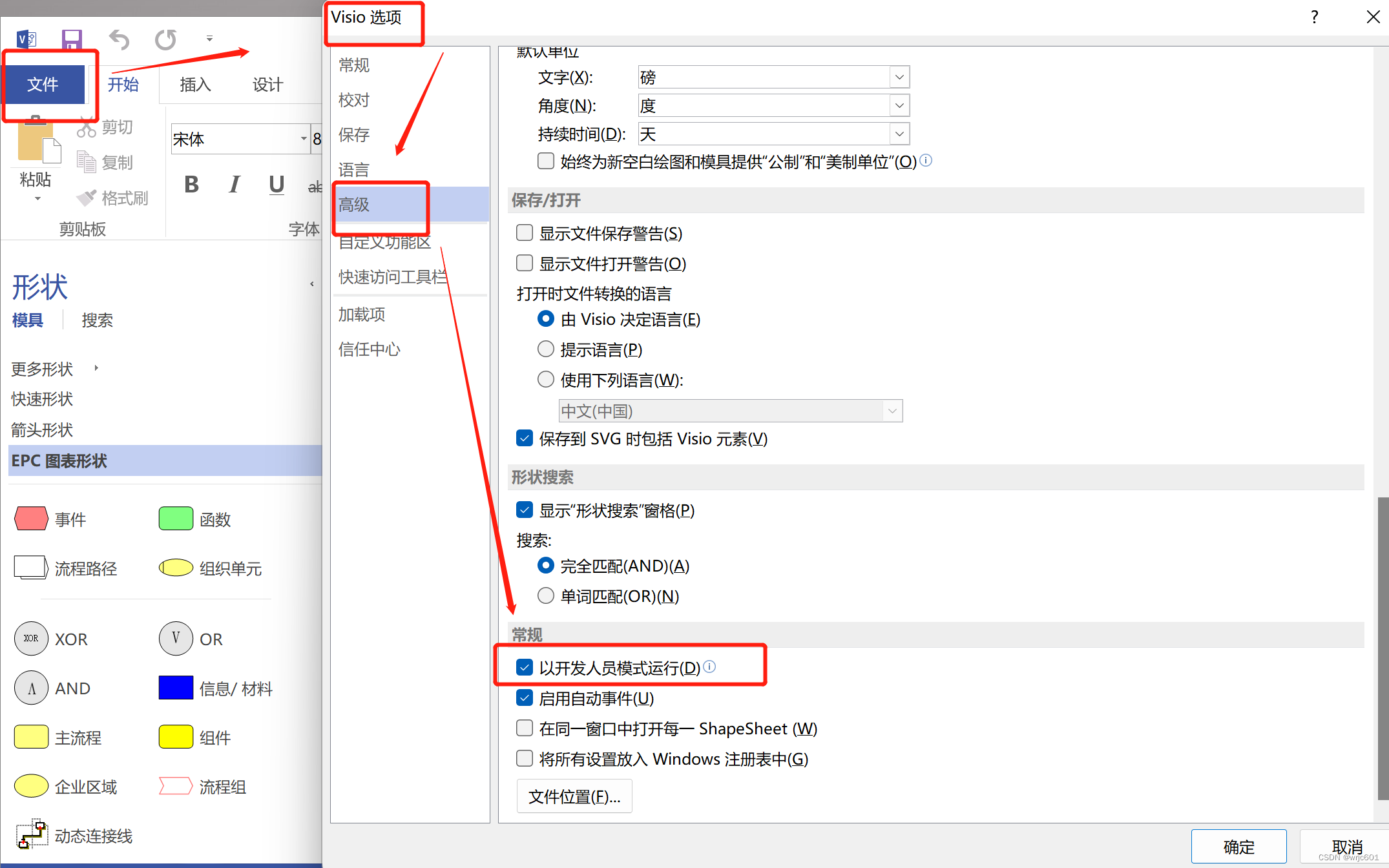
未开启开发者模式如下:

开启开发者模式如下:
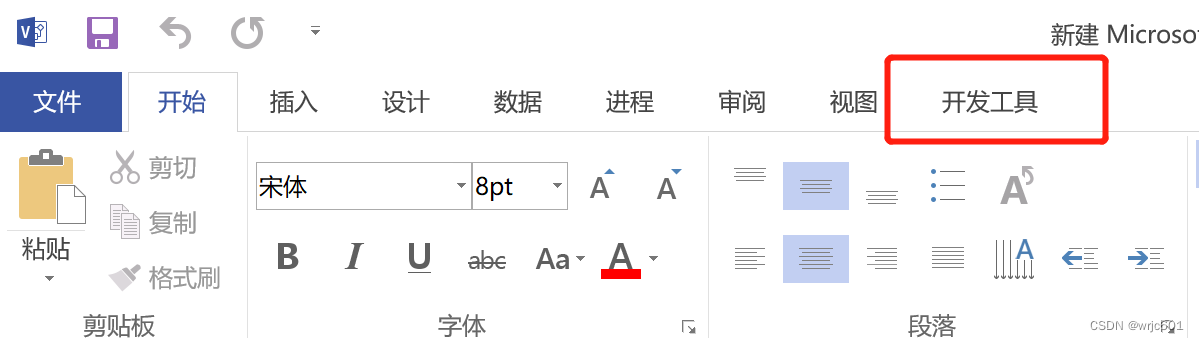
2、新建模具。
形状->单击更多形状->新建模具
新增成功后在形状下可以看到多出了一个模具页签,默认是可编辑状态

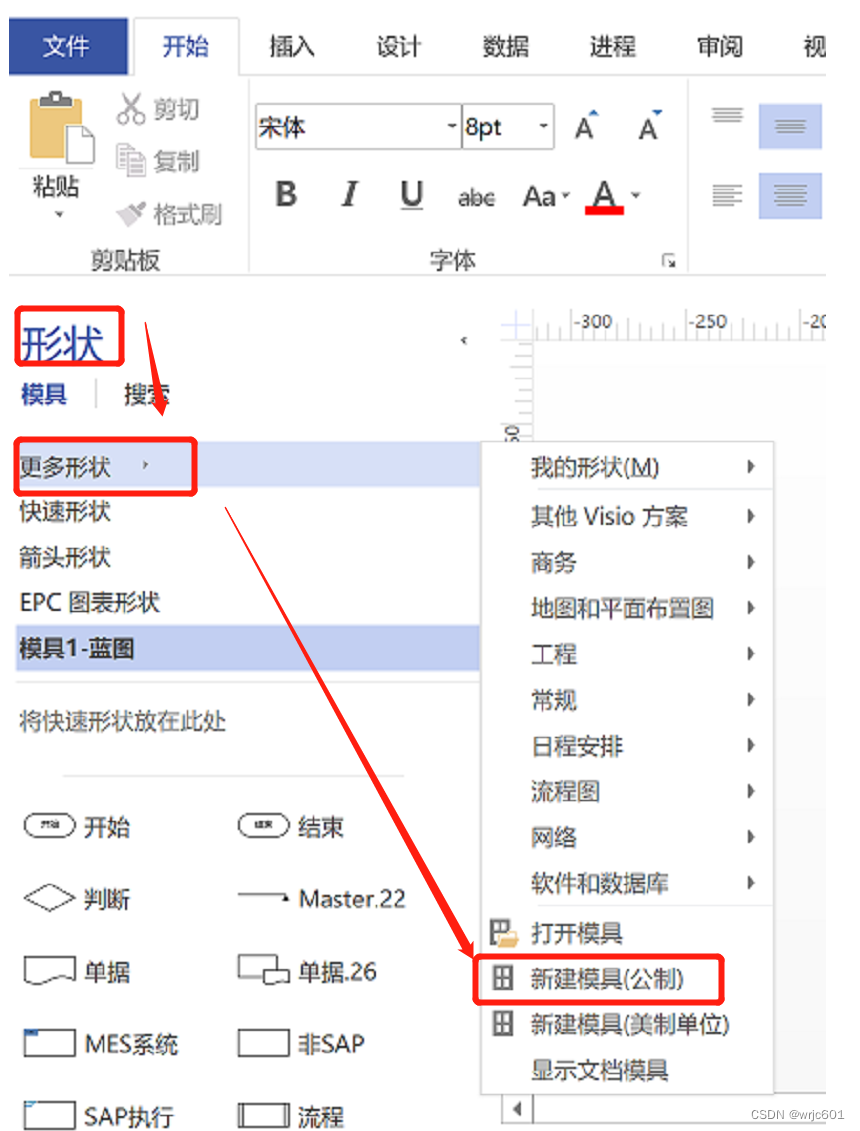
2、添加形状。
绘制形状标准
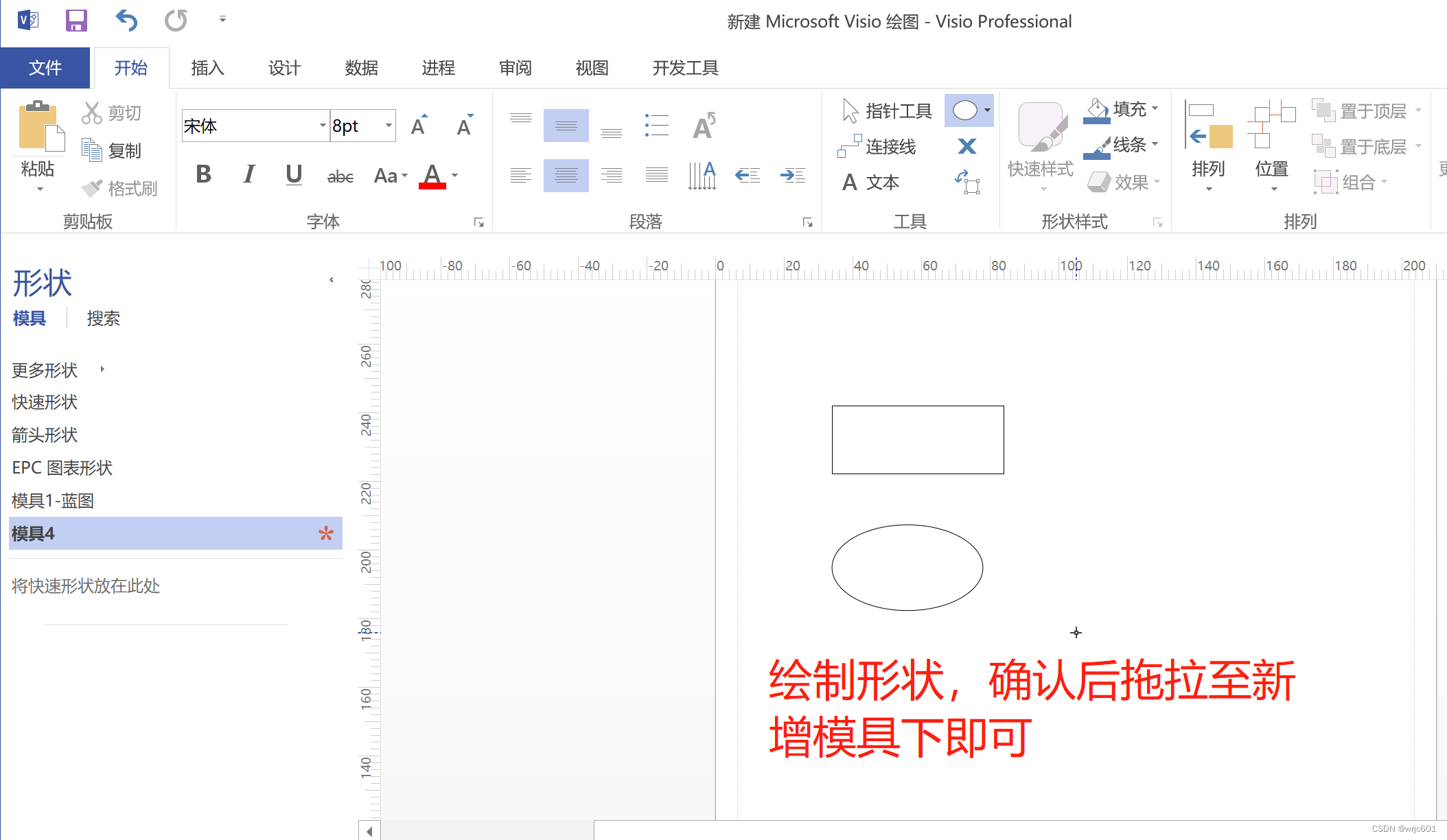
将形状拖拉至模具下,则完成主控形状的建立。
右键或双击对主控形状进行重命名。
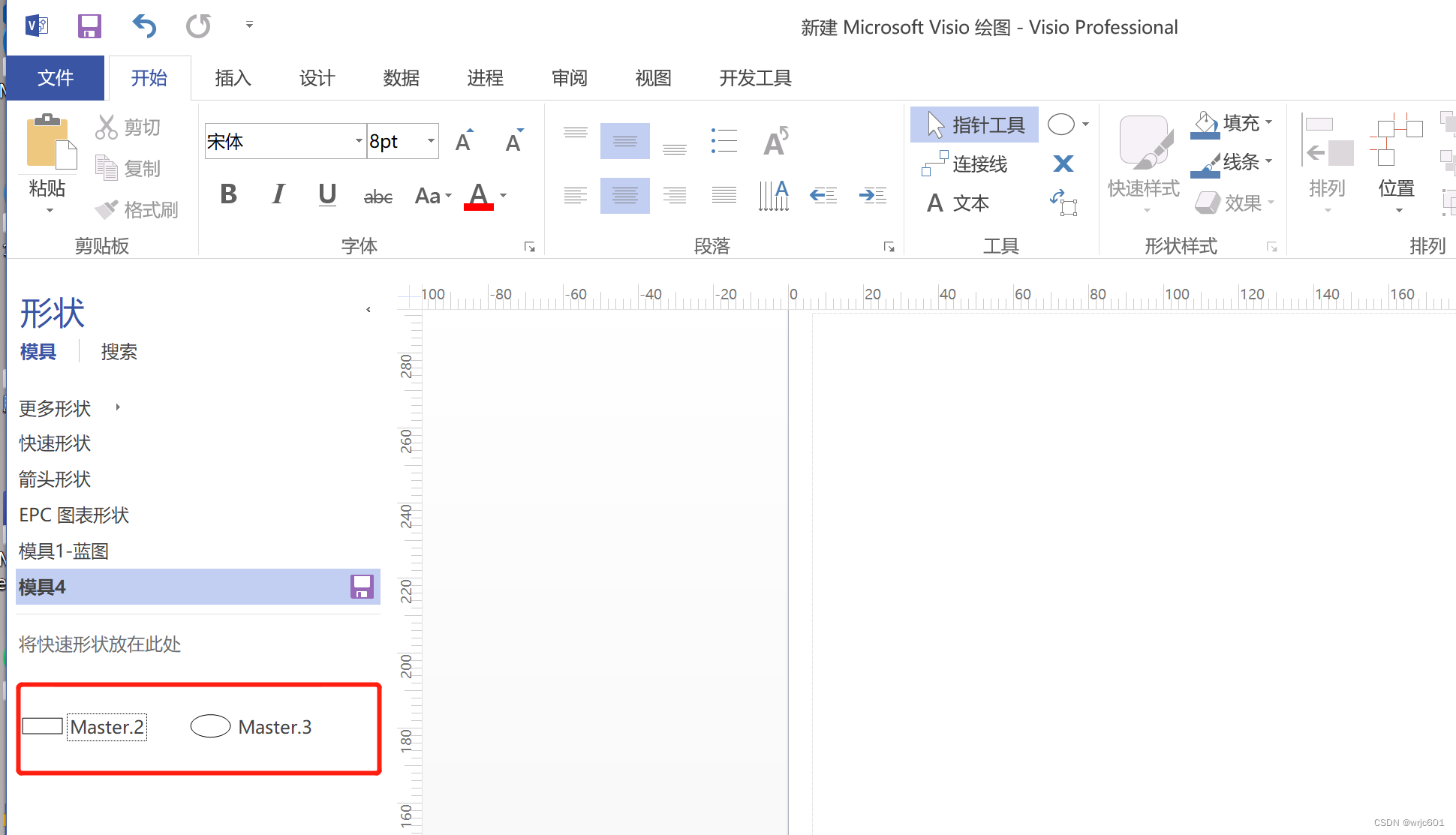
单击保存按钮可对模具进行保存。
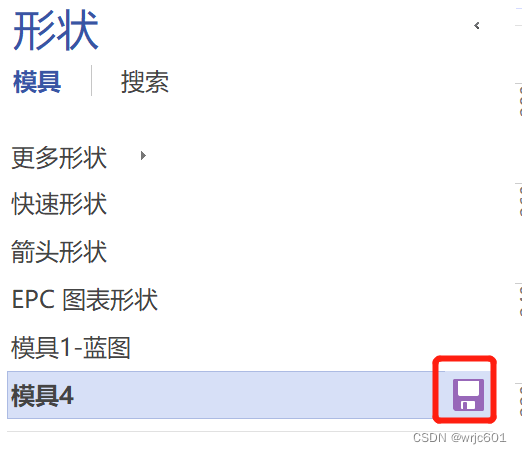
四、模具的导入
形状-更多形状-打开摸具,选择需要导入模具路径即可。
版权声明:本文为qq_43380583原创文章,遵循 CC 4.0 BY-SA 版权协议,转载请附上原文出处链接和本声明。